Slimme RSign formulieren
RSign formulieren kun je gebruiken voor opvragen van informatie waarbij de invuller het document ondertekent en daarmee aangeeft dat de opgegeven informatie correct is.
Relaties tussen velden
Het is mogelijk om het gedrag van velden te koppelen aan (de inhoud) van een ander veld. Er is dan sprake van een controlerend veld met één of meer afhankelijke velden. De inhoud van een controlerend veld bepaalt dan of een afhankelijk veld beschikbaar komt en ingevuld kan of moet worden. De volgende velden kunnen gebruikt worden als controlerend veld:
- Tekst
- Selectievakje
- Radioknop
- Dropdown lijst
Aanbrengen van relaties
Voorbeeld 1 - Wettelijk vertegenwoordiger en AVG contact
Dit voorbeeld komt uit een fictief registratieformulier. Elke gegevensverwerker dient te beschikken over het adres waar incidenten gemeld moeten worden. Bij kleinere organisaties is dit vaak de (reguliere) administratief contactpersoon. Met RSign’s afhankelijke velden hoef je niet meer gegevens te vragen dan nodig is.
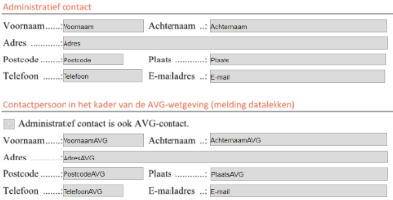 Je begint met het definiëren van alle velden. Bij de afhankelijke velden kun je het beste aangeven dat deze niet verplicht zijn. Bij het leggen van de relatie met een controlerend veld kun je dan bepalen of een veld verschijnt en verplicht ingevuld moet worden, of alleen verschijnt en ingevuld kan worden. In dit voorbeeld is het selectievakje (checkbox) voor “Administratief contact is ook AVG-contact” het controlerende veld.
Je begint met het definiëren van alle velden. Bij de afhankelijke velden kun je het beste aangeven dat deze niet verplicht zijn. Bij het leggen van de relatie met een controlerend veld kun je dan bepalen of een veld verschijnt en verplicht ingevuld moet worden, of alleen verschijnt en ingevuld kan worden. In dit voorbeeld is het selectievakje (checkbox) voor “Administratief contact is ook AVG-contact” het controlerende veld.
Leggen van de relaties
Er zijn twee mogelijkheden om te beginnen met het leggen van relaties tussen verschillende velden.
|
|
|
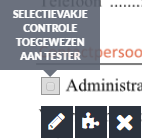 De tweede optie is het De tweede optie is het  symbool wat zichtbaar wordt als u met de cursor over een (mogelijk) controlerend veld zweeft. symbool wat zichtbaar wordt als u met de cursor over een (mogelijk) controlerend veld zweeft. |
Hierna zie je het afhankelijkheden menu.
Op dit menu kies je achtereenvolgens het controlerend veld [1], het afhankelijke veld [2], de voorwaarde [3] en de acties op het afhankelijke veld [4]. In ons voorbeeld zijn dat “Selectievakje 1”, “VoornaamAVG”, als voorwaarde “Unchecked” en actie “Zichtbaar & Vereist”. Zodra je het controlerend veld gekozen hebt wordt dit veld voorzien van een achtergrond kleur. Alle, van dit controlerend veld, afhankelijke velden worden aangeduid met dezelfde kleur. Hierdoor is direct te zien of je de juiste velden geselecteerd heeft.
Heb je, zoals in dit voorbeeld, meer velden die gekoppeld zijn aan hetzelfde controlerend veld, klik dan op + Toevoegen en geef aan welke velden nog meer afhankelijk zijn van hetzelfde controlerend veld.
Ons eindresultaat ziet er als volgt uit: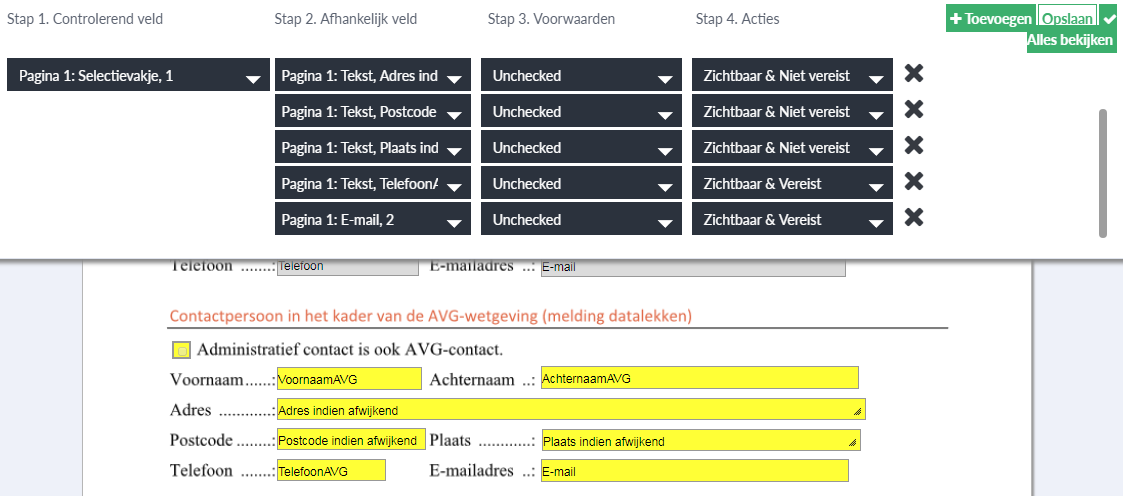
De velden voor het alternatieve adres, postcode en plaats zijn hier niet verplicht. Verder zijn de veldnamen voor het alternatieve adres, postcode en plaats gebruikt om een invulsuggestie te geven.
Invullen met afhankelijke velden
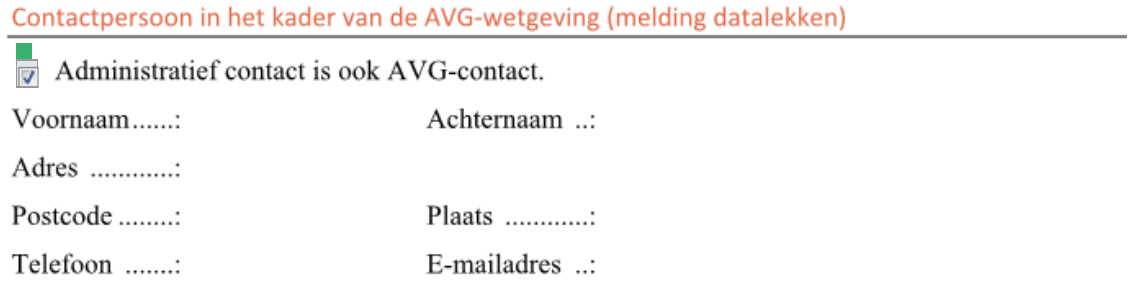 Het controlerende veld, of de inhoud daarvan, bepaalt of de afhankelijke velden tijdens het invullen van een formulier getoond worden. In dit voorbeeld ligt het voor de hand om het controlerend selectievakje standaard te selecteren. Bij het invullen van het formulier zijn de extra de velden daaronder onzichtbaar .
Het controlerende veld, of de inhoud daarvan, bepaalt of de afhankelijke velden tijdens het invullen van een formulier getoond worden. In dit voorbeeld ligt het voor de hand om het controlerend selectievakje standaard te selecteren. Bij het invullen van het formulier zijn de extra de velden daaronder onzichtbaar .
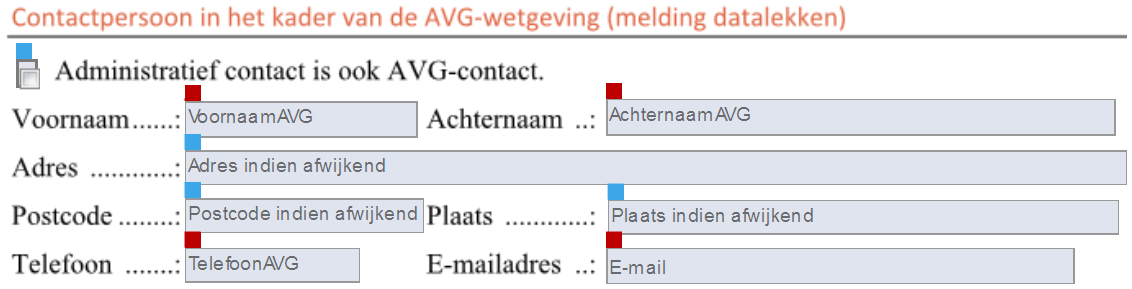 Wordt de ‘vink’ uit het selectievakje verwijderd, dan zijn de “AVG-velden” zichtbaar en is ook aangegeven welke velden ingevuld moeten worden.
Wordt de ‘vink’ uit het selectievakje verwijderd, dan zijn de “AVG-velden” zichtbaar en is ook aangegeven welke velden ingevuld moeten worden.
Voorbeeld 2 – keuze lijst met “Overig” optie
Bij dit voorbeeld gebruiken we een keuzelijst met optie “Overig”. Om deze afhankelijkheid te maken definieer je eerst beide velden. De keuzelijst bevat ook alle opties, inclusief “Overig”. Hierna kies je de keuzelijst (Dropdown 1) als het controlerend veld, het tekstveld “Specificeer uw keuze” als afhankelijk veld. Bij de voorwaarden kies je voor de optie “Overig” en als actie “Zichtbaar & vereist”.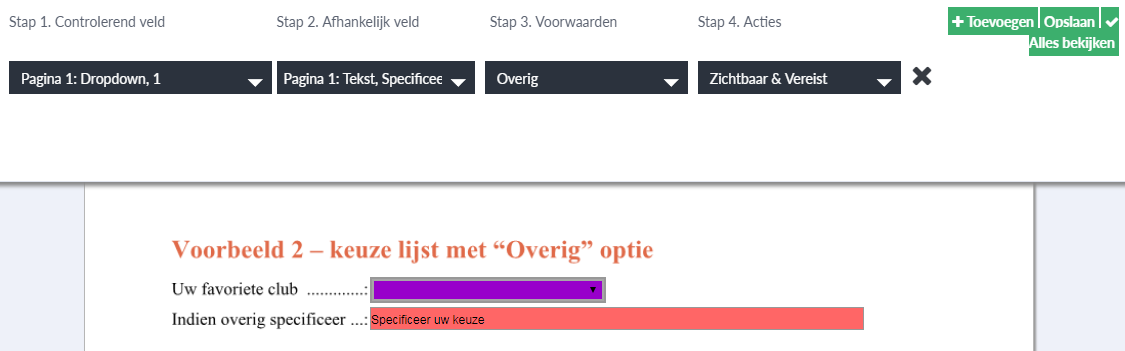
Gedrag bij invullen
 Als de selectielijst is gedefinieerd met een “lege” eerste regel ziet de invuller het formulier zoals hiernaast is aangegeven, met een lege selectie en het extra veld onzichtbaar.
Als de selectielijst is gedefinieerd met een “lege” eerste regel ziet de invuller het formulier zoals hiernaast is aangegeven, met een lege selectie en het extra veld onzichtbaar.
 Zolang een van de voor gedefinieerde waardes gekozen wordt blijft het extra veld onzichtbaar.
Zolang een van de voor gedefinieerde waardes gekozen wordt blijft het extra veld onzichtbaar.
 Zodra echter “Overig” geselecteerd wordt verschijnt het extra veld. Aan de rode markering is te zien dat invullen verplicht is.
Zodra echter “Overig” geselecteerd wordt verschijnt het extra veld. Aan de rode markering is te zien dat invullen verplicht is.

 De eerste is de functie Afhankelijkheden toevoegen in de functiebalk.
De eerste is de functie Afhankelijkheden toevoegen in de functiebalk.